
Съдържание:
- Автор John Day [email protected].
- Public 2024-01-30 07:53.
- Последно модифициран 2025-01-23 14:36.

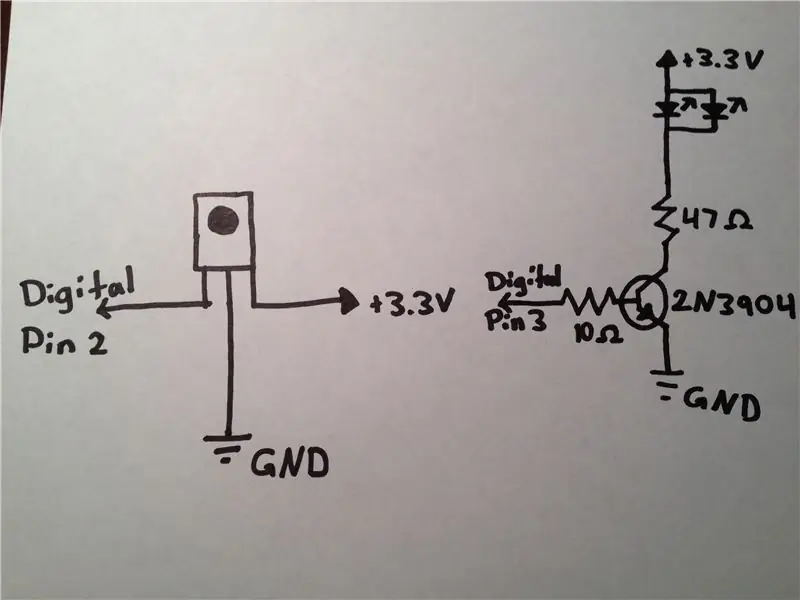
Здравейте фенове на Arduino! Ето една възможност за създаване на устройство, което включва телевизорите, когато искате да ги изключите, и след това ги искате! Ако го скриете в нещо незабележимо, това би било чудесна априлска шега или подарък.
И най -хубавото е, че общата цена на частите е по -малко от $ 1,50 !! (Ако приемем, че вече имате Arduino и инструментите) Това е участие в конкурса за LED Contest с Elemental LED, така че ако ви харесва, моля, кажете на приятелите си и го оценете! Благодаря! Знам, че това е първият ми Instructable, но повярвайте ми, практически цял живот работя с електроника. Започнах с Arduino преди около 6 месеца и направих поне 150-200 различни проекта, а също така създадох и много други оригинални неща с Arduino и други микроконтролери. Дори изградих собствен компютър, така че знаете, че не се забърквам.:)
Стъпка 1: Списък на частите

Ето нещата, които ще ви трябват за този проект. Включих връзката Mouser и цената до артикула. Компоненти 1x инфрачервен детектор ($ 0.78) https://goo.gl/6sSN6 1x широкоъгълен инфрачервен светодиод ($ 0.23) https://goo.gl/5PFlS 1x тесен ъгъл Инфрачервен светодиод ($ 0.23) https://goo.gl/67sCf 1x 2N3904 PNP транзистор (или еквивалент) ($ 0.08) https://goo.gl/XD3jI 1x 10 Ohm резистор (кафяв, черен, черен, златен) ($ 0.05) https://goo.gl/UiKDs 1x 47 Ohm резистор (жълт, лилав, черен, златен) ($ 0,10) https://goo.gl/89jXQ 1x Arduino Uno (или еквивалент) ($ 25,00) https:// goo. gl/p9wVs Някакъв проводник (за предпочитане с твърдо ядро, 22 габарита или така) (Около $ 7 $ 8 в местния магазин за хардуер/електроника) Инструменти 1x USB AB кабел (за програмиране на Arduino) ($ 2,95) https://goo.gl /3f6rx 1x поялник (по избор) (около $ 15- $ 25 в местния магазин за хардуер/електроника) 1x макара с тънка спойка (около $ 10 в местния магазин за хардуер/електроника) 1x планка за запояване (около $ 5- $ 6 в местния магазин за електроника) 1x Компютър (надявам се да знаете откъде да вземете един от тях) 1x Arduino IDE (може да се изтегли тук)
Стъпка 2: Окабеляване
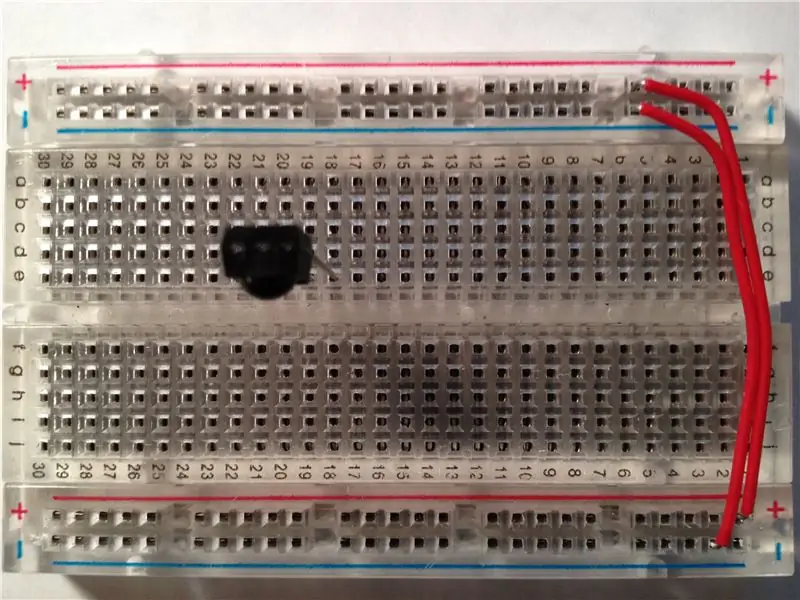


Време е за сглобяване! Ще правя това на дъска за запояване.
1.) Включете инфрачервения детектор. Уверете се, че куполът върху него е обърнат към вас. 2.) Свържете най -левия щифт на детектора към Arduino Digital pin 2, средния щифт към Ground и най -десния щифт към +3.3V. 3.) Включете 2N3904 NPN транзистора. Уверете се, че плоската страна е обърната към вас. 4.) Свържете най -левия щифт на транзистора към резистора 47 Ohm, средния щифт през резистора 10 Ohm към Arduino Digital pin 3 (PWM) и най -десния щифт към земята. 5.) Свържете катодите (отрицателни, има по -къс крак, а страната е маркирана с плоска част, която показва катода) към другия край на резистора 47 Ohm, а анодите (по -дълъг проводник, а не катодът) към +3.3V.
Стъпка 3: Качете скицата
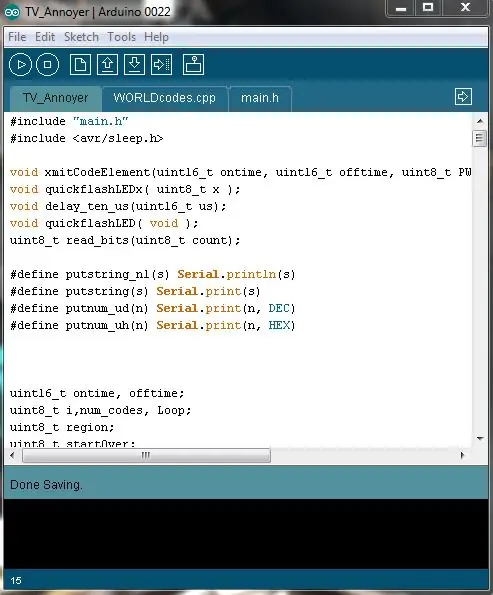
Сега за програмирането.
Свържете вашия Arduino към компютъра с помощта на USB A-B кабел, след което изтеглете. ZIP файла по-долу. Във. ZIP файла трябва да има папка, наречена "TV_Annoyer". Копирайте тази папка във вашата папка Arduino Sketchbook. На машина с Windows това обикновено се намира в "C: / Users / Documents / Arduino". Отворете скицата в Arduino IDE (изтеглена от уебсайта Arduino.cc) и я качете на дъската на Arduino. Ако не се качи правилно, опитайте тези съвети за отстраняване на неизправности: 1.) Рестартирайте Arduino IDE. 2.) Опитайте да изключите/включите отново Arduino в компютъра. 3.) Уверете се, че вашият Arduino е правилно свързан с вашия компютър. 4.) Проверете дали вашата правилна дъска е избрана в менюто "Инструменти> Платка" в горната част на IDE. 5.) Уверете се, че десният COM порт е избран в менюто "Tools> Port" в горната част на IDE. Можете да проверите на кой COM порт е вашият Arduino, като (на машина с Windows) щракнете върху бутона "Старт" и потърсите "Диспечер на устройства". След това щракнете върху стрелката до селекцията „Портове (COM & LPT)“. Вашата Arduino платка трябва да бъде в този списък, до COM порта, към който е прикрепен.
Стъпка 4: Използвайте го
След като успешно свържете всичко и качите скицата в Arduino, тя е готова за използване! Тествайте го, като го поставите близо до телевизора си, включите го в източник на захранване и щракнете върху дистанционното на телевизора!
Уверете се, че инфрачервените светодиоди сочат към телевизора и куполът на инфрачервения детектор е обърнат към дистанционното управление.
Стъпка 5: Запояйте го! (По избор)
Ако искате да го запоите, за да го направите по -малък, продължете напред. Бих препоръчал да използвате малко парче перфорирана плоча, за да го запоите. Може дори да е щит, ако искате!
Препоръчано:
Лампа с батерия, която се включва чрез използването на магнити!: 8 стъпки (със снимки)

Лампа с батерия, която се включва чрез използване на магнити !: Знаем, че повечето лампи се включват/изключват чрез физически превключвател. Моята цел с този проект беше да създам уникален начин за лесно включване/изключване на лампата без този класически превключвател. Бях заинтригуван от идеята за лампа, която промени формата си по време на този процес
Как да промените уебсайтовете, за да покажете каквото искате. 3 стъпки

Как да промените уебсайтовете, за да покажете каквото искате. О, забавлението, което можете да имате … Това е луд лесен и прост начин да промените уебсайтовете във вашия браузър, за да покажете каквото искате. Забележка. това не променя уебсайта никъде, освен вашия браузър, и ако презаредите уеб страницата, тя се връща обратно
Как да поправите телевизор, който няма да се включва: 23 стъпки

Как да поправите телевизор, който няма да се включи: Съвременните телевизори с плосък екран имат известен проблем с повреждането на кондензаторите. Ако вашият LCD или LED телевизор няма да се включи или издава многократно щракване, има много голям шанс да спестите стотици долари, като направите този прост ремонт сам
LED нощна светлина, която се включва на тъмно: 5 стъпки

LED нощна лампа, която се включва в тъмното: Първата ми инструкция! Това е нещо, което първоначално направих за приятел, който все още го използва. Работи много добре при добавяне на приятна околна светлина в тъмна стая. Направих тази инструкция, защото реших да направя такава, която да се придържа в банята на моя
Добавете жак за синхронизиране на компютър към кабел Nikon Sc-28 Ttl (използвайте автоматичните настройки за включена светкавица на камерата и задействане на изключени мигания на к

Добавете жак за синхронизиране на компютър към кабел Nikon Sc-28 Ttl (използвайте автоматичните настройки за включена светкавица на камерата и задействане на изключване на светкавицата на камерата !!): в тази инструкция ще ви покажа как да премахнете един от онези досадни 3pin TTL конектори на отстрани на Nikon SC-28 изключен TTL кабел на камерата и го заменете със стандартен конектор за синхронизиране на компютър. това ще ви позволи да използвате специална светкавица, s
